כל מה שאתה צריך כדי למצוא כל רקע נושא במחשב האישי שלך
- אם אתה רוצה לדעת היכן נמצא הרקע של ערכת הנושא שלך, אתה יכול להפעיל כמה פקודות ב- PowerShell.
- כדי לאתר רקע ערכת נושא מוסתר, עליך למצוא את נתיב הרישום בעורך הרישום.
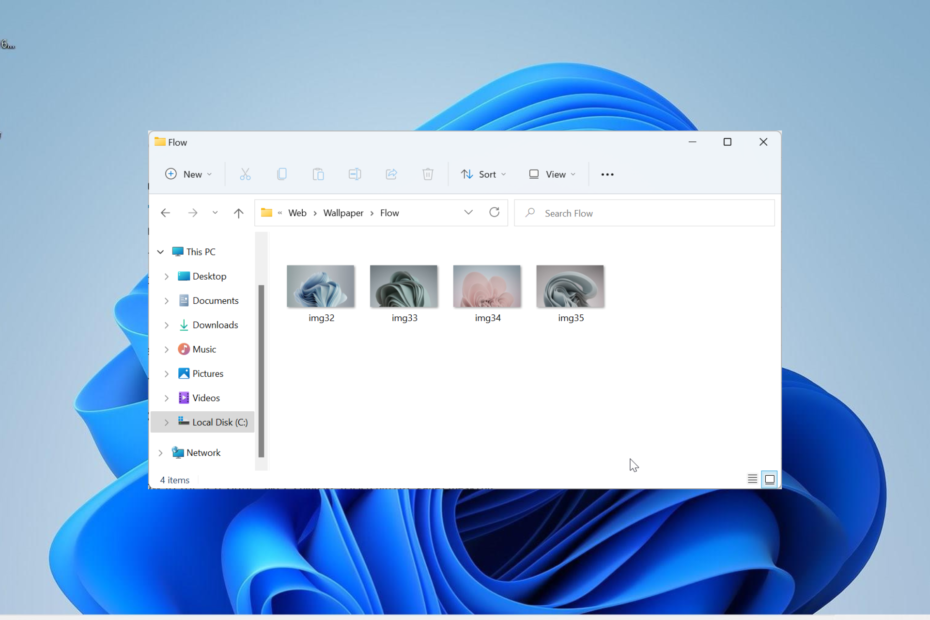
איקסהתקן על ידי לחיצה על הורד את הקובץ
- הורד את Fortect והתקן אותו במחשב האישי שלך.
- התחל את תהליך הסריקה של הכלי כדי לחפש קבצים פגומים שהם המקור לבעיה שלך.
- לחץ לחיצה ימנית על התחל תיקון כך שהכלי יוכל להתחיל את אלגוריתם התיקון.
- Fortect הורד על ידי 0 הקוראים החודש.
Windows 11 ניחן בכל כך הרבה אפשרויות התאמה אישית, כולל סדרה של ערכות נושא וטפטים. בעוד שהנושאים הללו הם אסתטיים בדרכם שלהם, חלק מהמשתמשים עדיין רוצים לדעת את מיקומם ברקע ב-Windows 11.
מדריך זה יציג שיטות שונות להגיע למיקום הרקע של ערכת הנושא של Windows 11.
מהו רקע ברירת המחדל של ערכת הנושא של Windows 11?
רקע נושא ברירת המחדל של Windows 11 הוא פרח כחול מלכותי פורח ומופשט עם רקע כחול שמיים. רקע זה הוא אחד הפופולריים ביותר, הודות לציפייה שקדמה לשחרור מערכת ההפעלה.
עם זאת, יש סדרה של רקעים אחרים שהגיעו עם מערכת ההפעלה. אז אתה תמיד יכול לשנות את שלך ערכת נושא לשולחן העבודה של Windows 11 רקע כללי.
היכן מאוחסנים רקע ערכת נושא ב-Windows 11?
- אם ברצונך לפתוח ישירות את טפט הרקע של הנושא הנוכחי שלך, לחץ על חלונות מקש + ר כדי להפעיל את כלי ההפעלה, הקלד את הפקודה למטה ולחץ להיכנס:
%AppData%\Microsoft\Windows\Themes\TranscodedWallpaper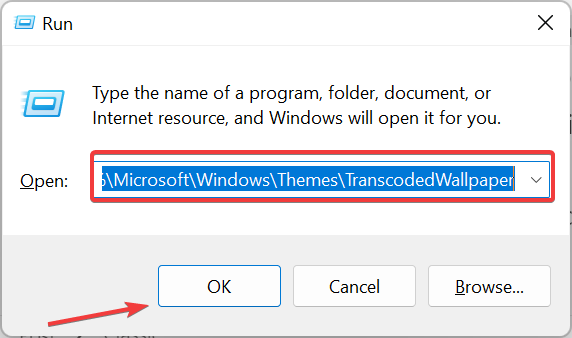
- כעת, בחר את האפליקציה שבה ברצונך להשתמש כדי לפתוח את הרקע.
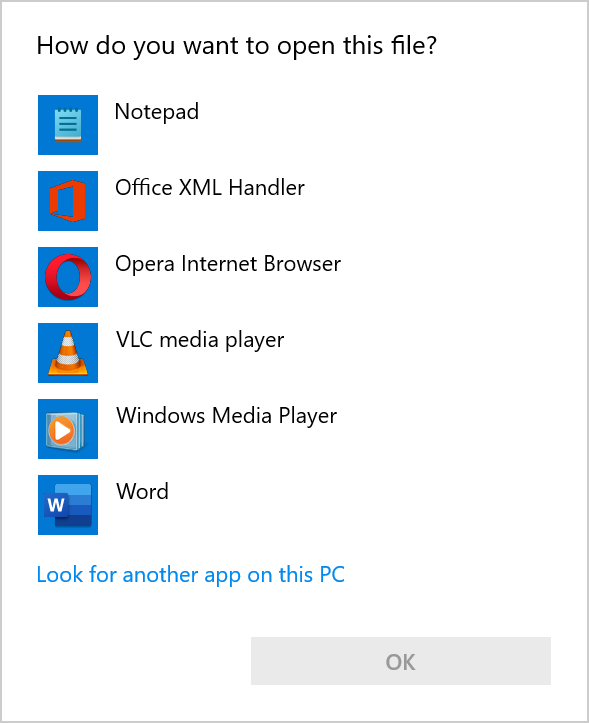
- כדי לפתוח את התיקיה המכילה את טפט הרקע של הנושא הנוכחי שלך במקום זאת, הפעל את לָרוּץ כלי השירות, העתק והדבק את הפקודה למטה ולחץ בסדר:
%AppData%\Microsoft\Windows\Themes\CachedFiles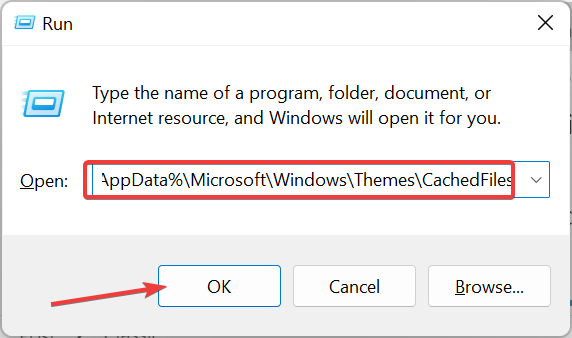
- לבסוף, תראה א CachedFiles תיקיה פתוחה בסייר הקבצים, המכילה את כל רקע הנושא שלך. אתה יכול לפתוח אותם עם כל עורך תמונות כדי לבצע בהם שינויים.
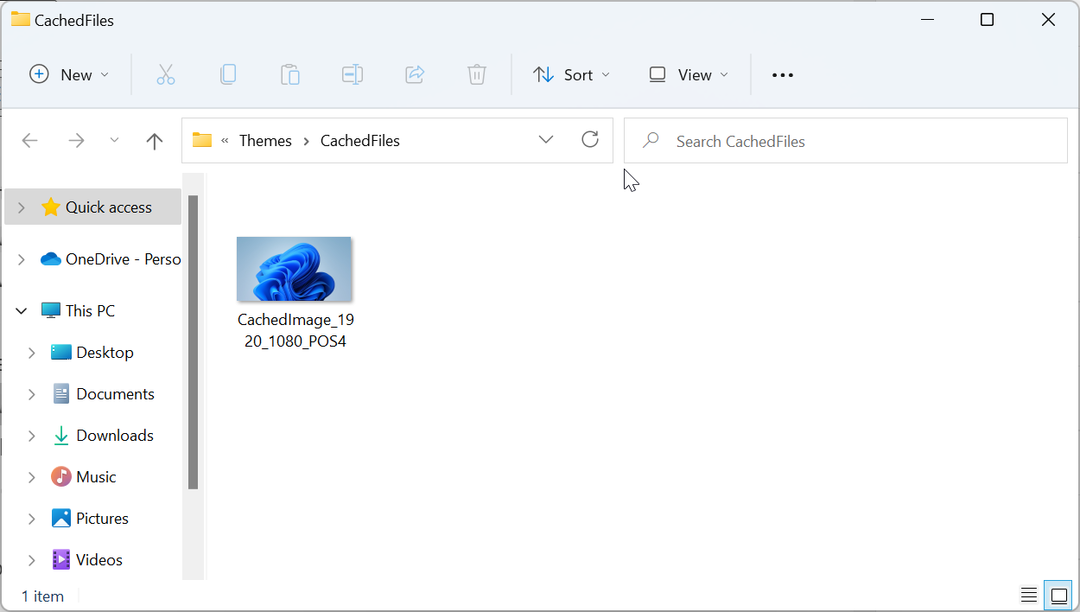
אם אתה רוצה להגיע למיקום של רקע הנושא הנוכחי שלך ב-Windows 11, שיטה זו היא הקלה והמהירה ביותר.
2. איתור רקע ערכת הנושא שהורדת
- הקש על חלונות מקש + ה כדי להפעיל את סייר הקבצים ולחץ על נוף לשונית בחלק העליון.
- בחר הופעה ולחץ פריטים נסתרים.
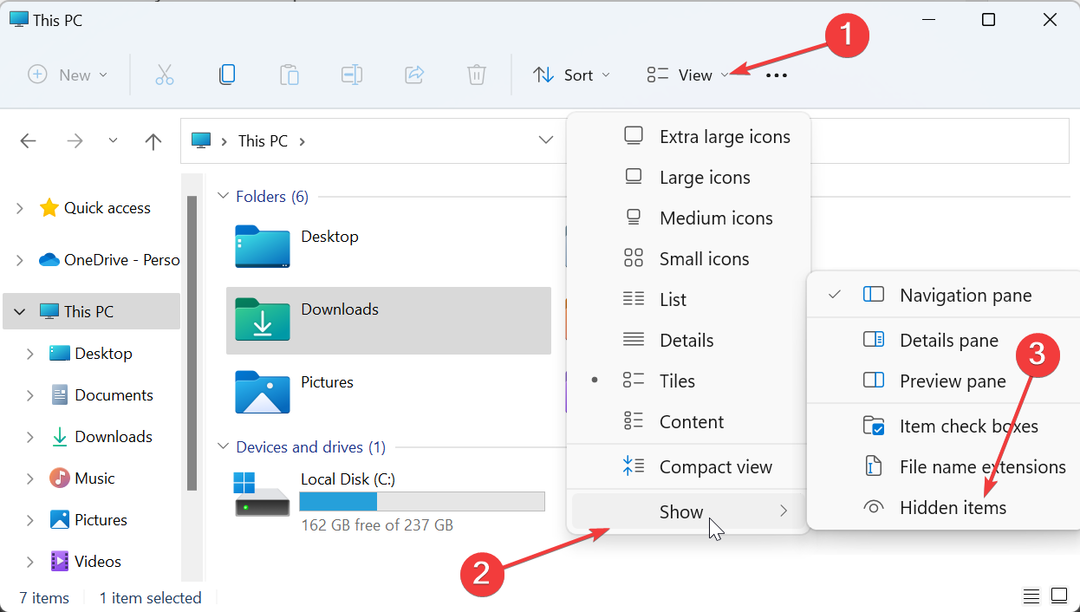
- כעת, נווט אל הנתיב (החלף עם שם חשבון המשתמש שלך) למטה:
C:\Users\\AppData\Local\Microsoft\Windows\Themes 
- לאחר מכן, לחץ פעמיים על תיקיית העיצוב שברצונך לפתוח.
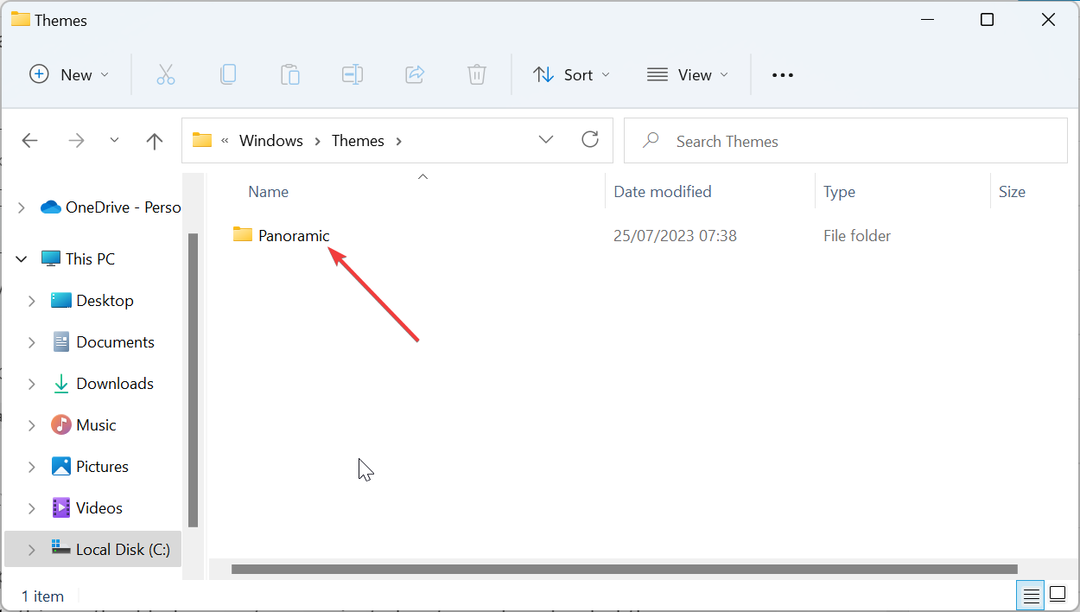
- לבסוף, פתח את רקע שולחן העבודה תיקייה כדי להציג את כל התמונות הזמינות עבור ערכת נושא זה.
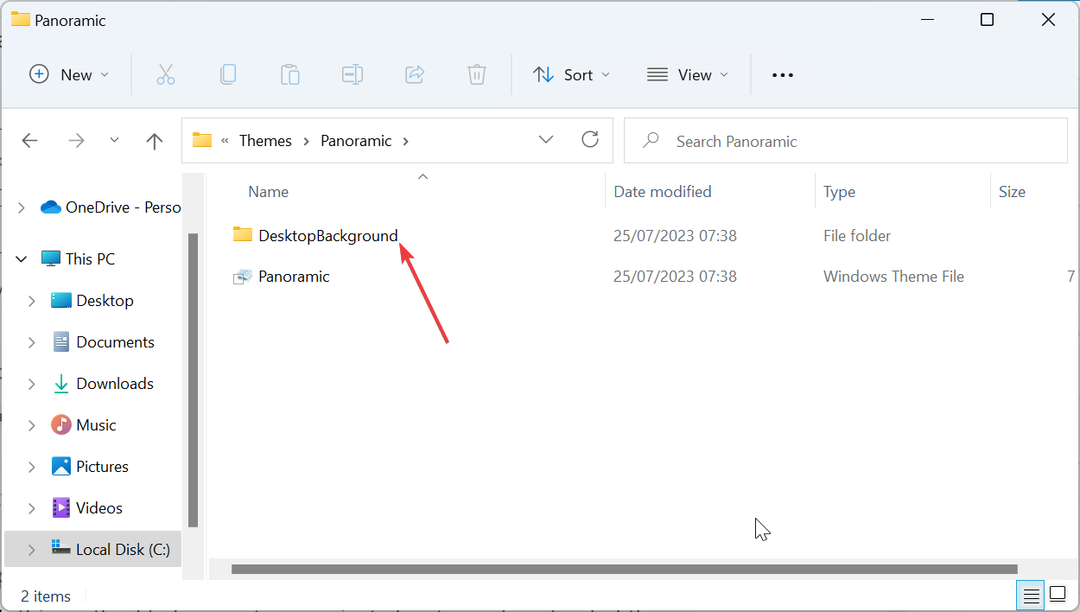
שלא כמו אפשרות פקודת ההפעלה, המאפשרת לך לפתוח את המיקום של רקע ערכת הנושא הנוכחי שלך ב-Windows 11, שיטה זו עוזרת לך לפתוח כמעט כל ערכת נושא שהורדת.
טיפ מומחה:
ממומן
קשה להתמודד עם כמה בעיות במחשב, במיוחד כשמדובר בקבצי מערכת ומאגרים חסרים או פגומים של Windows שלך.
הקפידו להשתמש בכלי ייעודי, כגון Fortect, אשר יסרוק ויחליף את הקבצים השבורים שלך בגרסאות הטריות שלהם מהמאגר שלו.
זה שימושי במיוחד אם אתה משתמש בערכת נושא של מצגת עם טפטים מרובים.
3. השתמש ב- PowerShell כדי לאתר את רקע הנושא הנוכחי שלך
- הקש על חלונות סוג מפתח פגז כוח, ובחר הפעל כמנהל תחת Windows PowerShell.
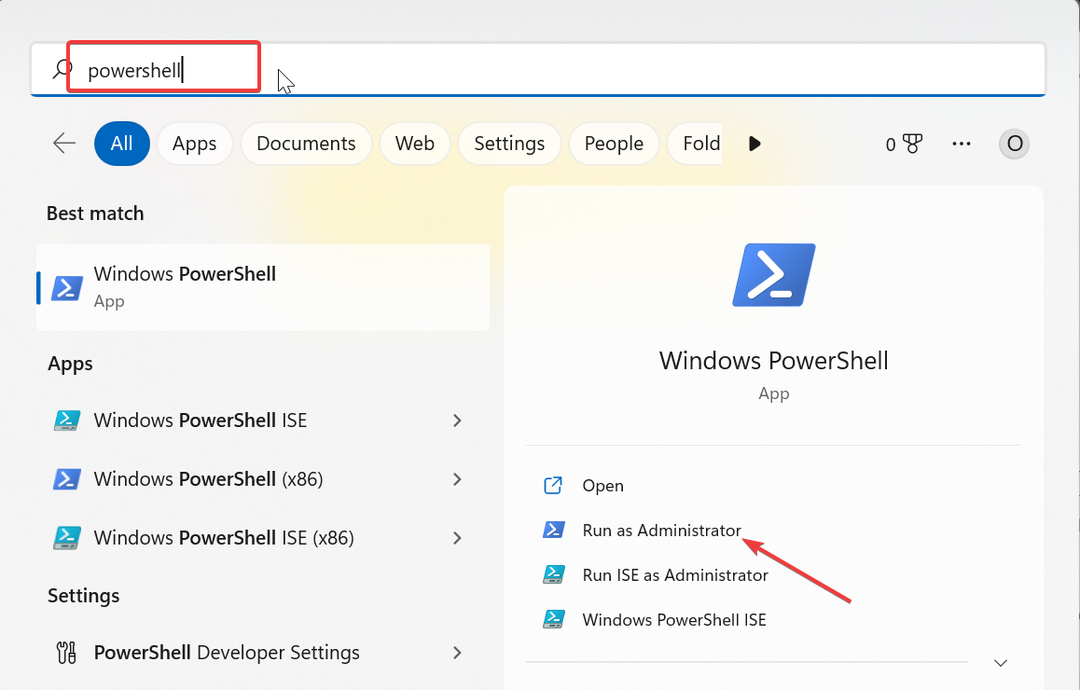
- כעת, העתק והדבק את הפקודות הבאות ולחץ להיכנס אחרי כל אחד:
$TIC=(Get-ItemProperty 'HKCU:\Control Panel\Desktop' TranscodedImageCache -ErrorAction Stop).TranscodedImageCache[System.Text.Encoding]::Unicode.GetString($TIC) -replace '(.+)([A-Z]:[0-9a-zA-Z\\])+','$2'
- זה יציג את הנתיב של נושא הרקע הנוכחי שלך.
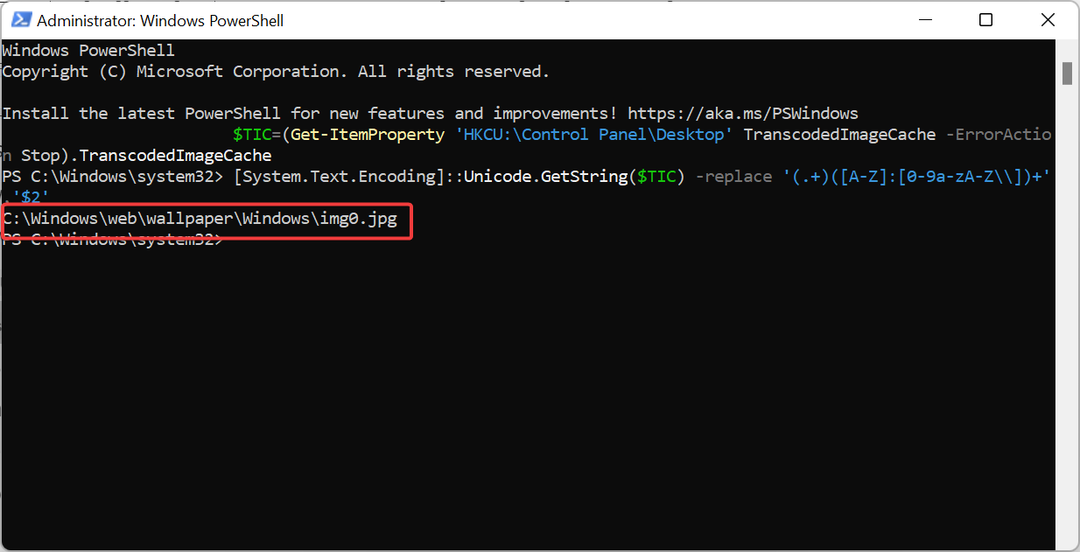
- לבסוף, אתה יכול להעתיק ולהדביק את הנתיב בסרגל החיפוש של סייר הקבצים כדי לעבור למיקום. לחלופין, אתה יכול להסיר את img הרחבה בסוף הפקודה כדי לפתוח את התיקיה ולקבל גישה לרקעים אחרים.
אם ברצונך לגלות את המיקום של טפט הרקע הנוכחי של ערכת הנושא של Windows 11, בין אם ברירת המחדל או הורדת, תוכל להפעיל את הפקודה למעלה באמצעות PowerShell. זה ייתן לך את הנתיב שאתה צריך ללכת כדי לאתר את הטפט.
4. אתר את רקע ערכת הנושא שלך המוגדר כברירת מחדל
- הפעל את סייר הקבצים ונווט אל הנתיב למטה:
C:\Windows\Web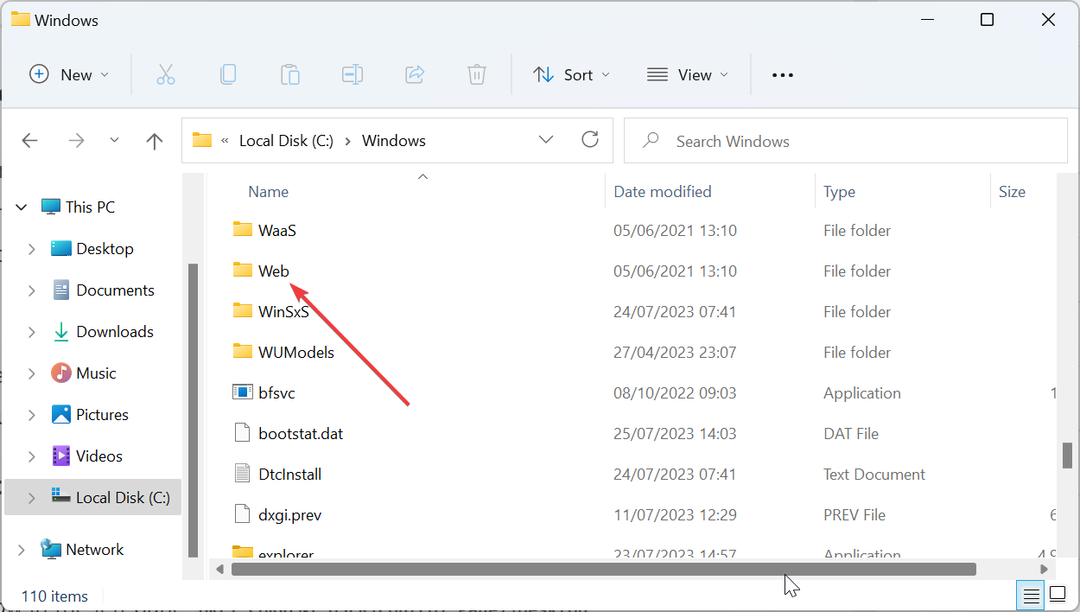
- כאן תמצאו תיקיות שונות, כולל טפט ו מָסָך.
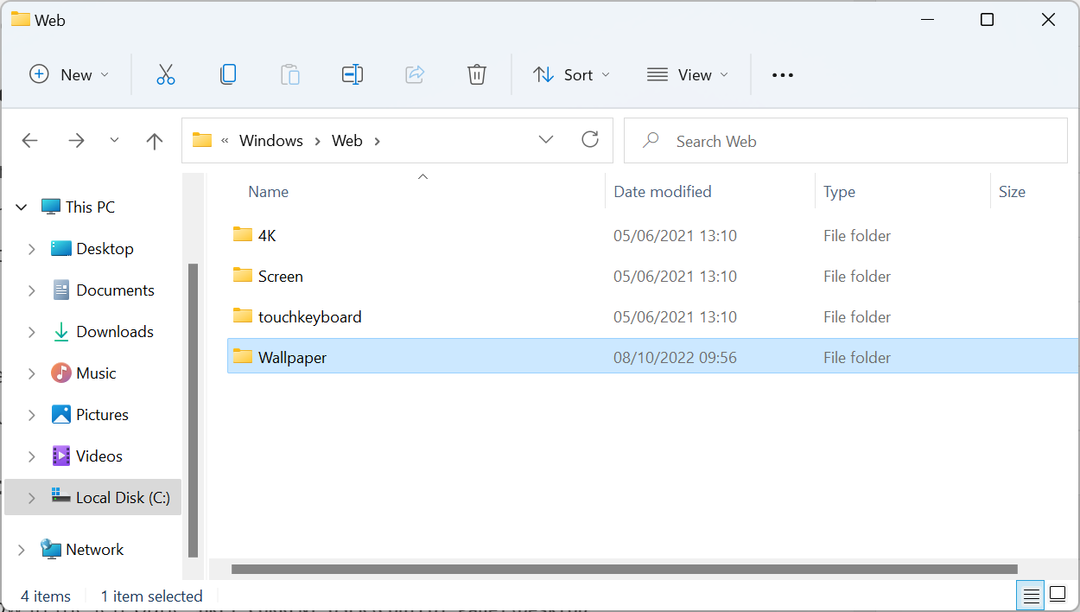
- לבסוף, פתח כל אחת מהתיקיות כדי להציג את התמונות השונות המשמשות עבור ערכות נושא ברקע ברירת המחדל של Windows.
אם אתה מעוניין רק במיקום של רקע ברירת המחדל של ערכת הנושא שלך ב-Windows 11, תיקיית האינטרנט מכילה שפע מהם.
5. איתור נתיב הרישום הנוכחי של רקע שולחן העבודה
- הקש על חלונות מקש + ר, הקלד regedit, ולחץ בסדר.
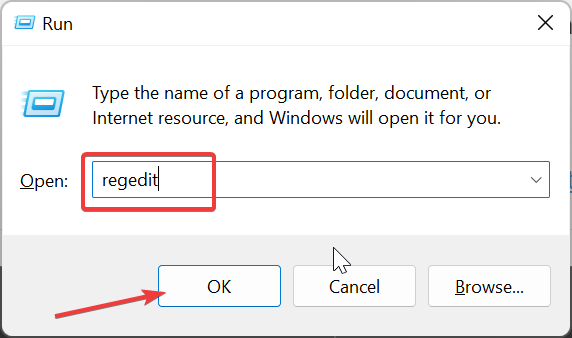
- נווט אל הנתיב למטה בחלונית השמאלית:
HKEY_CURRENT_USER\Control Panel\Desktop - לחץ פעמיים על טפט אפשרות בחלונית הימנית.

- לאחר מכן, העתק את הנתיב ב- נתוני ערך קופסא ולחץ על בסדר לַחְצָן.
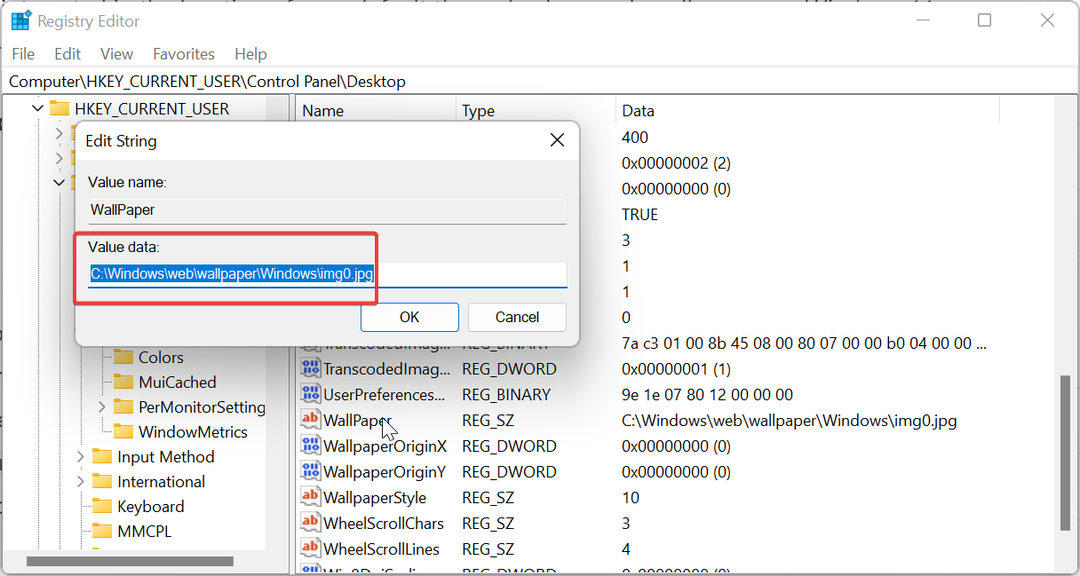
- כעת תוכל לעבור את הנתיב בתיבת החיפוש של סייר הקבצים כדי לפתוח את נתיב הטפט.

- כדי לקבל את הנתיב של רקע ערכת נושא שהוגדר בעבר, עקוב אחר הנתיב שלהלן:
HKEY_CURRENT_USER\Software\Microsoft\Windows\CurrentVersion\Explorer\Wallpapers - לבסוף, לחץ פעמיים על כל אחד מה- BackgroundHistoryPath אפשרויות בחלונית הימנית כדי לפתוח אותו נתוני ערך תיבה והעתק את הערך שלה.

במקרים מסוימים, ייתכן שתזדקק למיקום של טפט רקע מוסתר של Windows 11 דרך עורך הרישום. תמצא הכל במיקומי הרישום למעלה.
כעת נוכל לסיים את המדריך המפורט הזה כיצד להגיע למיקום הרקע של Windows 11. עם האפשרויות המופיעות במדריך זה, אתה אמור להיות מסוגל למצוא כמעט כל טפט במחשב האישי שלך.
לבסוף, אם אתה צריך רשימה של המובילים ערכות נושא ועור של Windows 11 כדי לתת למחשב שלך מראה רענן, המדריך שלנו מכיל כמה אפשרויות מהפנטות.
הצלחתם לאתר את רקע ערכת הנושא במחשב האישי שלכם? הגיבו בחלק הייעודי למטה.
עדיין נתקלים בבעיות?
ממומן
אם ההצעות לעיל לא פתרו את הבעיה שלך, המחשב שלך עלול להיתקל בבעיות קשות יותר של Windows. אנו מציעים לבחור בפתרון הכל-באחד כמו Fortect לתקן בעיות ביעילות. לאחר ההתקנה, פשוט לחץ על הצג ותקן לחצן ולאחר מכן לחץ התחל תיקון.

![כיצד להגדיר טפט צג כפול ב- Windows 10 [מדריך מהיר]](/f/a80d449762bf17e3b489791e82e21604.jpg?width=300&height=460)
